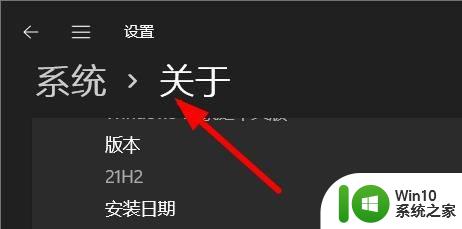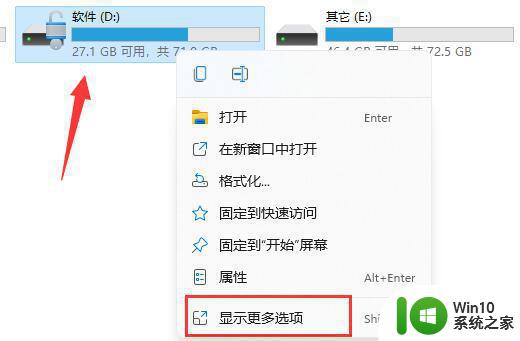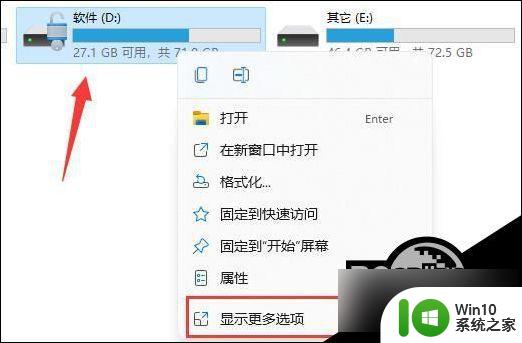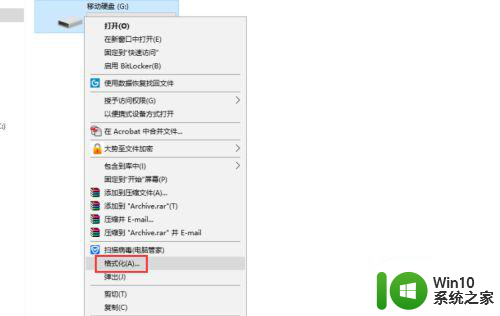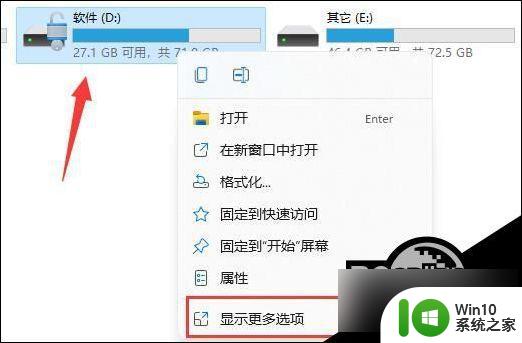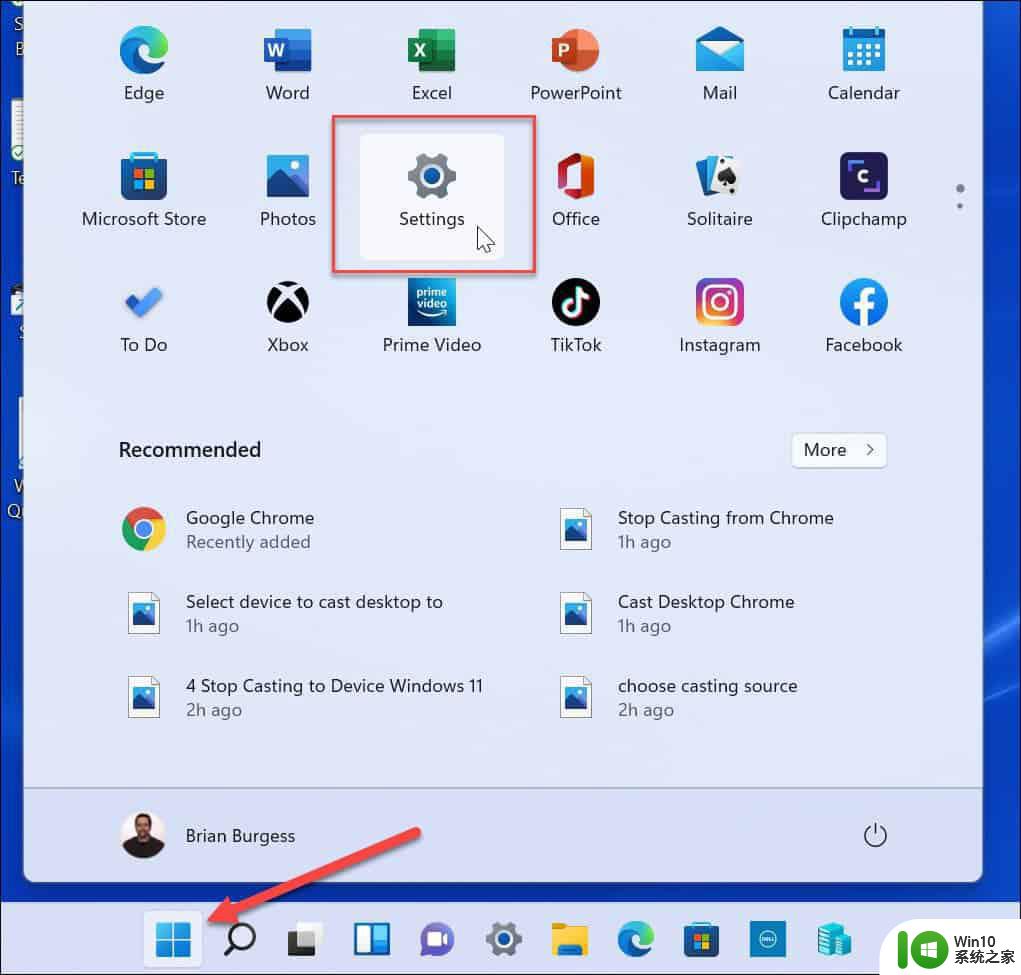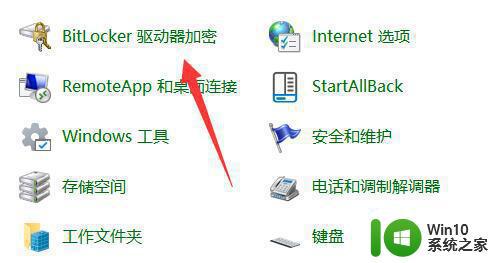Win11怎样使用Bitlocker硬盘加密保护数据 如何在Win11系统上设置硬盘加密来保护个人隐私
Win11怎样使用Bitlocker硬盘加密保护数据,Win11作为微软最新的操作系统,不仅在界面和功能上进行了升级,同时也加强了数据安全性。其中Bitlocker硬盘加密是一种非常实用的功能,可以帮助用户对硬盘中重要的数据进行加密保护,从而防止数据被未授权的人员恶意窃取或篡改。如果您想在Win11系统上设置硬盘加密来保护个人隐私,那么下面是您需要了解的相关内容。
具体方法:
1、首先,我们打开管理 BitLocker(在控制面板下)
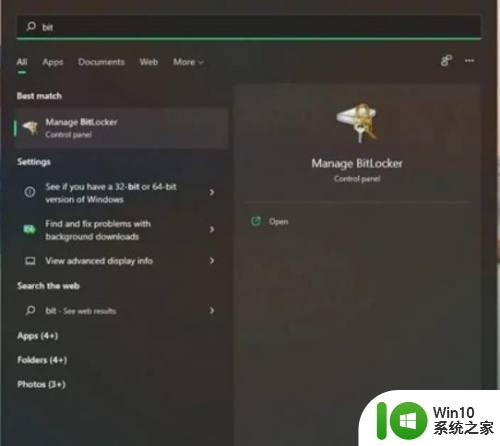
2、然后,选择要保护的驱动器,然后单击打开 BitLocker,如下图所示:
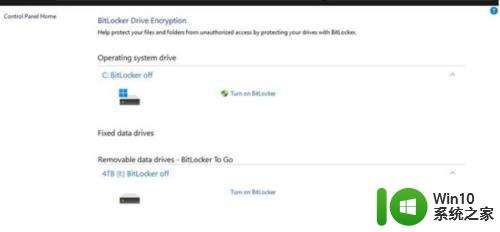
3、选择您希望通过密码或智能卡锁定和解锁驱动器的方式,如图所示:
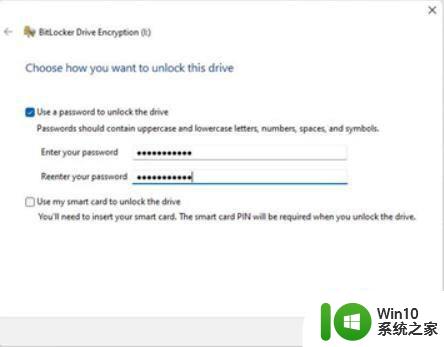
4、选择您要保存恢复密钥的位置,以防您忘记密码。您可以选择保存到您的 Microsoft 账户、保存到文件或打印您的恢复密钥
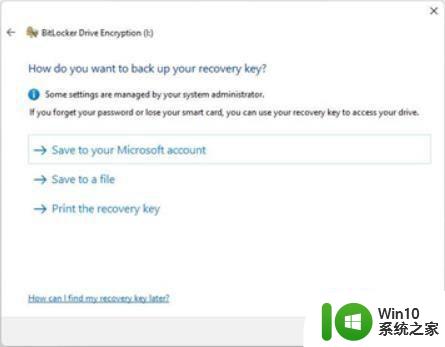
5、接下来,您需要选择是要保护整个驱动器,还是仅保护已用空间。这将决定您的驱动器在加密后的工作速度
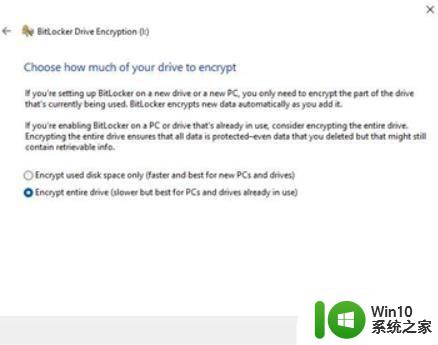
6、现在,您需要选择要使用的加密模式,如下图所示:
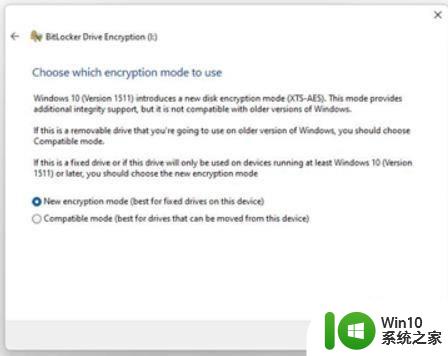
7、如果您已准备好开始加密,请单击开始加密,如图所示:
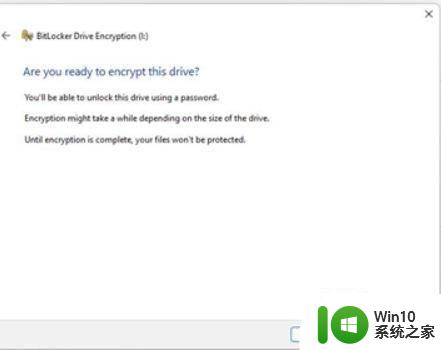
完成后,只有拥有密码的人才能访问驱动器。将驱动器插入另一台 Windows 11 计算机时,Windows 会在解锁驱动器之前询问密码即可
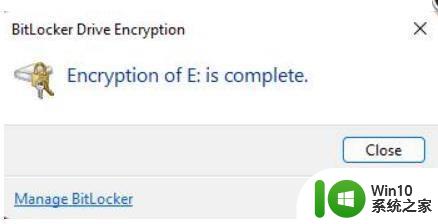
Bitlocker是Win11中强大且有效的硬盘加密工具,它可以帮助我们保护敏感数据和个人隐私。无论是对于个人用户还是企业级用户,都可以通过简单的设置步骤来使用Bitlocker加密硬盘,并确保其安全性和可靠性。在如今网络安全形势日趋复杂的背景下,加密已经成为数据保护的重要手段之一,我们有必要掌握并使用这样高效的加密工具。